許多 iPhone 用戶都習慣使用蘋果 iOS 內建的 Safari 瀏覽器,而其實蘋果沒有自家研發「搜尋引擎」,因此在台灣的話,Safari 瀏覽器預設是採用「Google」搜尋引擎,所以當你在 Safari 搜尋關鍵字時,它會幫你透過 Google 搜尋。
不過很少人知道的是,我們其實可以自由設定 iPhone 搜尋引擎喔!能將 iPhone Safari 搜尋引擎設定成 Google、Yahoo、Bing、百度、Ecosia、DuckDuckGo 等平台。

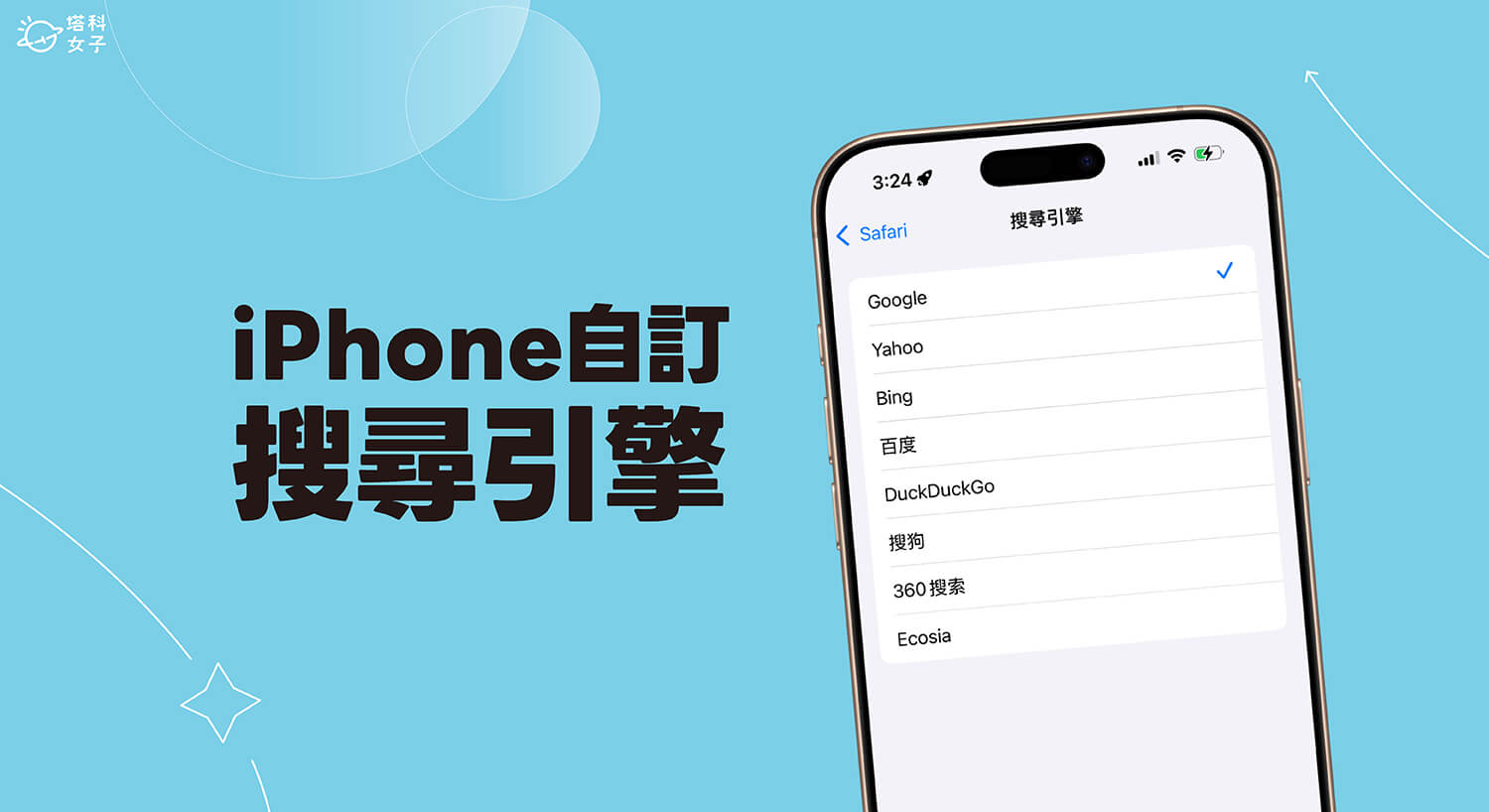
台灣用戶的 iPhone 搜尋引擎預設為 Google
如下圖,台灣用戶的 iPhone Safari 搜尋引擎預設是 Google,因此當你在 Safari 瀏覽器輸入關鍵字並搜尋時,它會幫你透過 Google 搜尋相關內容。而每個國家地區預設的 iPhone 搜尋引擎則不盡相同,如果是中國的話,那他們預設的 Safari 搜尋引擎則是「百度」而不是 Google。
如何更改 iPhone 搜尋引擎設定?
想更改 iPhone Safari 搜尋引擎的話,我們隨時都可以到 Safari 設定裡調整,無論你要改成 Google、Yahoo、Bing、百度、Ecosia、搜狗、360 搜索等搜尋引擎都可以,以下是 iPhone 搜尋引擎設定方法。
- 首先請開啟 iPhone 內建的「設定 app」。
- iOS 18 用戶請滑到最下方點選「App」>「Safari」;iOS 17 與更舊版本用戶則直接點選「Safari」。
- 進入 Safari 設定後,點選「搜尋引擎」。
- 改成你偏好的 iPhone 搜尋引擎設定,目前能改成:Google、Yahoo、Bing、百度、DuckDuckGo、搜狗、360 搜索、Ecosia。
- 更改完成後,我們回到 Safari 瀏覽器,現在你在 Safari 搜尋列輸入關鍵字並搜尋後,它就會以你設定的搜尋引擎進行搜尋了,例如我改成 Yahoo,那 Safari 就會以 Yahoo 搜尋列出結果。
總結
不同國家的 iPhone 預設搜尋引擎不盡相同,台灣的話就是預設為 Google 搜尋,而我們隨時都可以改成自己偏好的其他搜尋引擎,改好之後,下次透過 Safari 搜尋時就會以該搜尋引擎進行搜尋囉!












